Excel Excel - ce este? Aflați cum funcționează funcția VLOOKUP în Excel
VPR Excel este o funcție în programul corespunzător, care se distinge prin frumusețea și simplitatea sa. Are multe utilizări diferite, este utilizat în domenii complet diferite: de la antrenament la vânzarea cu amănuntul. Conceptul principal al funcției este de a căuta potriviri în unul sau mai multe tabele. Deci, puteți găsi cu ușurință informațiile de care aveți nevoie, petrecând un minim de timp.
conținut
Informații generale
Funcția VLOOKUP Excel - ce este? Acesta este, de asemenea, numit VLOOKUP în versiunea în limba engleză. Aceasta este una dintre cele mai comune funcții ale tablourilor și referințelor. Specialiștii care alcătuiesc scala BRP ADVICE au prezentat un nivel de complexitate egal cu 3 sau 7.
 Această funcție vă permite să găsiți rapid în tabelul mare acele valori din rândurile sau coloanele de care are nevoie utilizatorul. Primul parametru este găsit de program independent. Coloana este indicată de utilizator. Există o altă funcție a GPR, în care o persoană marchează o linie. Coloana pe care o găsește singură.
Această funcție vă permite să găsiți rapid în tabelul mare acele valori din rândurile sau coloanele de care are nevoie utilizatorul. Primul parametru este găsit de program independent. Coloana este indicată de utilizator. Există o altă funcție a GPR, în care o persoană marchează o linie. Coloana pe care o găsește singură.
Dacă utilizatorul a tratat deja legături și matrice, atunci va fi ușor de înțeles acțiunile VPR. În diferite documente tabulare, puteți face o notă de subsol pe o anumită celulă. Este stabilit ca exemplu sau, dimpotrivă, indicat ca o excepție. În lucrarea pentru VLP, o celulă sub formă de A1, D9, K8 și așa mai departe este de obicei indicată.
Uneori, legătura este dată într-o altă formă (R1C1). Într-un cuvânt, există o coloană și o linie, la intersecția căreia există informații necesare pentru utilizator. Programul primește o indicație exactă despre locul unde ar trebui să caute aceste date.
Parametrii funcției prin exemplu
Funcția Excel VLOOKUP specifică mai întâi numărul liniei, urmat de desemnarea coloanei. Aproximativ ar trebui să arate ceva de genul:
= VPR (A1-baza de date-date-2-FALSE)
 Parametrii funcției înseamnă următoarele:
Parametrii funcției înseamnă următoarele:
- A1. Aceasta este o referință aproximativă la celulă. Poate specifica orice valoare, în funcție de rezultatul dorit de utilizator.
- DBNAME. Numele zonei de informații care trebuie căutate. Conceptul nu este la fel de extins ca cel precedent. Poate fi folosit numai pe primele linii sau coloane.
- 2. Acesta este numărul de serie al coloanei din care programul va desena informații.
- FALS. Indică căutarea unei potriviri corecte. Uneori sunt menționați alți parametri suplimentari ai acestui cuvânt. Programul va căuta toate coincidențele și va determina cele mai apropiate valori.
Din păcate, funcția nu poate funcționa mai profesionist. Unele date pe care utilizatorul trebuie să le țină cont (numărul rândului sau coloanei). Altfel, nu poate găsi informațiile de care are nevoie.
Argumentele VPR
Pentru a vorbi despre cum funcționează funcția VLOOK în Excel, trebuie să vă familiarizați cu argumentele sale. Prima este valoarea pe care o căutați. Setează parametrii de căutare pe care programul le va căuta în prima coloană a tabelului. Nu poate funcționa cu al doilea și ulterior, funcția pur și simplu nu va găsi această informație. În interiorul formulei, acest argument este indicat în ghilimele. Excepțiile sunt numele funcțiilor.
 Un alt argument este tabelul. Acesta poate fi indicat în sistemul de coordonate. Și direct în această masă, prima coloană, funcția va încerca să găsească elementul dorit. Este indicat inițial (a se vedea mai sus).
Un alt argument este tabelul. Acesta poate fi indicat în sistemul de coordonate. Și direct în această masă, prima coloană, funcția va încerca să găsească elementul dorit. Este indicat inițial (a se vedea mai sus).
Al treilea argument este numărul coloanei. Aceasta este informația pe care utilizatorul o caută. De exemplu, el se poate uita la poziția corespunzătoare primei coloane, a salariului său, a mărcilor și așa mai departe. Totul depinde de domeniul de aplicare al utilizatorului.
Ultimul argument este o scanare de intervale. Indică "1" și "0" sau "Lies" și "Adevăr". În primul caz, datele vor însemna că această căutare este aproximativă. Apoi programul va căuta toate meciurile. Dacă se aplică a doua opțiune, atunci funcția va acorda atenție numai valorilor exacte.
Erori comune
Funcția Excel VLOOKUP nu va reuși niciodată dacă este notată o activitate nevalidă. Asta este, în orice încălcare, numai vina este de vină. Există trei greșeli comune. În primul rând, o persoană este adesea confundată în argumentele "minciună" și "adevăr". Primul se concentrează pe găsirea exactă a meciului. Dacă specificați "true", atunci funcția se potrivește cu cele aproximative.
 În al doilea rând, formula Excel Excel nu poate fi desemnată astfel încât căutarea să înceapă cu a doua sau ultima coloană. Găsirea datelor poate fi doar prima. Prin urmare, dacă utilizatorul introduce o altă formulă diferită de reguli, programul nu o poate recunoaște.
În al doilea rând, formula Excel Excel nu poate fi desemnată astfel încât căutarea să înceapă cu a doua sau ultima coloană. Găsirea datelor poate fi doar prima. Prin urmare, dacă utilizatorul introduce o altă formulă diferită de reguli, programul nu o poate recunoaște.
Și, în al treilea rând, este adesea incorect să indicați numărul coloanei din care sunt necesare informații. În acest caz, trebuie să verificați din nou datele.
Când folosiți funcția VLOOKUP?
Merită să vorbim în detaliu. Nu este un secret faptul că funcția Excel VLOOK este utilizată în domenii absolut diferite. Instrucțiunea de folosire poate părea complicată, dar numai la prima vedere. Altfel, nu ar deveni atât de comună.
Rețineți principalul lucru: funcția caută informații pe verticală, adică pe coloane. Se folosește în diferite situații:
- Când trebuie să găsiți informații într-o masă mare sau să găsiți toate datele și potrivirile duplicate.
- În mediul didactic. Profesorul poate, întotdeauna, prin numele de familie al studenților săi, să găsească, în câteva minute, participarea, performanța și alte informații. În special, este util atunci când lista elevilor este mare, iar profesorul nu-și poate aminti fiecare dintre ele.
- În retail. Dacă utilizați funcția pentru a găsi prețul, compoziția sau numărul articolului, atunci persoana va putea răspunde rapid la întrebările clienților.
Pe scurt, în orice mediu, când trebuie să găsiți date dintr-o masă, puteți folosi VLOOK.
Cum se utilizează VPR în tabel?
Nu este greu să înțelegi acest lucru. Pentru ca formula Excel să funcționeze corect, trebuie să faceți mai întâi un tabel. De asemenea, pentru a utiliza pe deplin funcția, aveți nevoie de cel puțin două coloane, numărul maxim al cărora este nelimitat.
 Apoi, în celula goală, trebuie să introduceți această formulă, unde utilizatorul specifică parametrii de căutare pentru potriviri și informații. O nișă goală poate fi localizată oriunde: de sus, de jos, de la dreapta. Celulele trebuie să fie extinse pentru a găsi date. Deoarece se află în coloanele lor, vor avea nevoie de cel puțin două. Dacă parametrii de căutare sunt mai mari, atunci crește numărul de celule. Apoi funcția este verificată și cât de corect este formulată formula. Pentru aceasta, dați clic pe "vizualizați valorile". Puteți identifica neconcordanțe în formula.
Apoi, în celula goală, trebuie să introduceți această formulă, unde utilizatorul specifică parametrii de căutare pentru potriviri și informații. O nișă goală poate fi localizată oriunde: de sus, de jos, de la dreapta. Celulele trebuie să fie extinse pentru a găsi date. Deoarece se află în coloanele lor, vor avea nevoie de cel puțin două. Dacă parametrii de căutare sunt mai mari, atunci crește numărul de celule. Apoi funcția este verificată și cât de corect este formulată formula. Pentru aceasta, dați clic pe "vizualizați valorile". Puteți identifica neconcordanțe în formula.
Recomandări pentru utilizarea funcției
VPR în limba engleză Excel și analogul rusesc se aplică în mod egal. Dar există câteva sfaturi de la profesioniști. Pentru ca funcția să funcționeze mai bine, mai ales după schimbarea datelor, este recomandat să introduceți simbolul dolar între matrice. De exemplu, nu A1, ci A $ 1 $. Când valorile primare sunt ciocănite, nu trebuie să fie setate niciun fel de caractere sau spații între numele rândului și al coloanei.
 De asemenea, este recomandat să verificați cu atenție masa astfel încât să nu existe semne sau spații inutile de punctuație. Prezenta lor nu va permite ca programul să caute în mod normal coincidențe, mai ales atunci când este doar aproximativ (în parametrul "Adevăr").
De asemenea, este recomandat să verificați cu atenție masa astfel încât să nu existe semne sau spații inutile de punctuație. Prezenta lor nu va permite ca programul să caute în mod normal coincidențe, mai ales atunci când este doar aproximativ (în parametrul "Adevăr").
concluzie
Funcția Excel VLOOKUP (scanare verticală) este simplă pentru un utilizator experimentat. Dar o persoană neexperimentată în materie se va familiariza ușor cu regulile de utilizare a acesteia. După stăpânirea lor, utilizatorul va putea găsi rapid informații, indiferent cât de mare va fi masa. Dacă doriți să utilizați vizualizarea orizontală, utilizați funcția GPR.
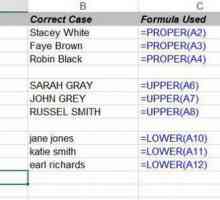 Cum se rezolvă problema în Excel "Prima literă a titlului"
Cum se rezolvă problema în Excel "Prima literă a titlului"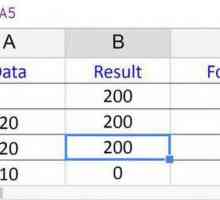 Cum se înmulțește în Excel
Cum se înmulțește în Excel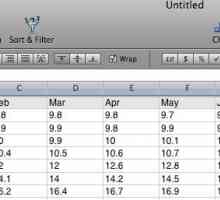 Ce este formula Excel și pentru ce este?
Ce este formula Excel și pentru ce este? Funcții în Excel: la ce se utilizează?
Funcții în Excel: la ce se utilizează? Sortare în Excel. Lucrează în Excel. Excel în exemple
Sortare în Excel. Lucrează în Excel. Excel în exemple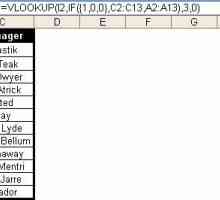 Funcția VLOOKUP. Utilizând funcția VLOOKUP. Excel - VPR
Funcția VLOOKUP. Utilizând funcția VLOOKUP. Excel - VPR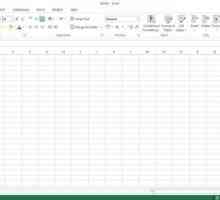 Detalii despre schimbarea literelor din Excel în litere
Detalii despre schimbarea literelor din Excel în litere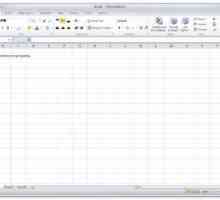 Detalii despre modul de corectare a coloanelor în Excel
Detalii despre modul de corectare a coloanelor în Excel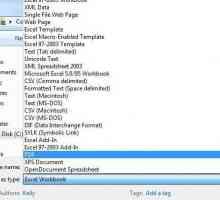 Cum să exportați o foaie de calcul din Excel în format PDF
Cum să exportați o foaie de calcul din Excel în format PDF Ca și în Excel, multiplicați coloana cu coloana și coloana cu numărul
Ca și în Excel, multiplicați coloana cu coloana și coloana cu numărul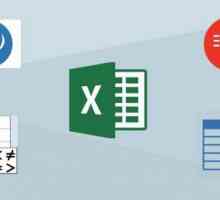 Funcția `INDEX` din Excel: descriere, aplicație și exemple
Funcția `INDEX` din Excel: descriere, aplicație și exemple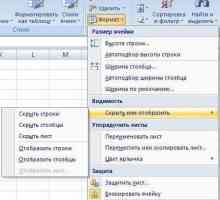 Moduri posibile de ascundere a coloanelor în Excel
Moduri posibile de ascundere a coloanelor în Excel Cum se calculează rădăcina în Excel?
Cum se calculează rădăcina în Excel?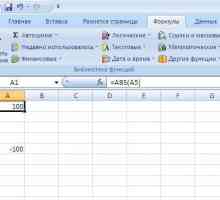 Cum se calculează un modul în Excel
Cum se calculează un modul în Excel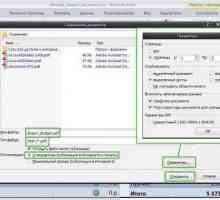 Cum convertesc Excel în PDF?
Cum convertesc Excel în PDF? Cum se calculează rădăcina pătrată în Excel?
Cum se calculează rădăcina pătrată în Excel? Cum se elimină rândurile duplicat în Excel: două moduri
Cum se elimină rândurile duplicat în Excel: două moduri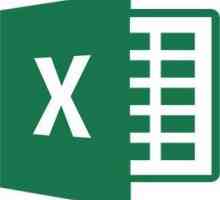 Două moduri de a transforma tabelul în Excel
Două moduri de a transforma tabelul în Excel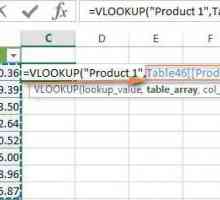 Vlookup Excel: cum se utilizează (exemple)
Vlookup Excel: cum se utilizează (exemple)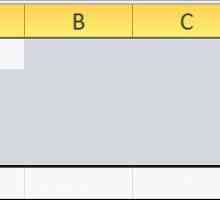 Foi de calcul Excel - un instrument util pentru analiza datelor
Foi de calcul Excel - un instrument util pentru analiza datelor Cum se lucrează în Excel 2010
Cum se lucrează în Excel 2010
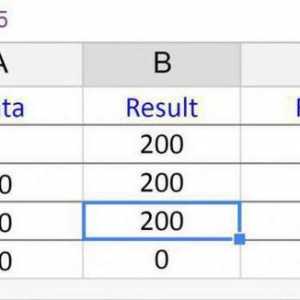 Cum se înmulțește în Excel
Cum se înmulțește în Excel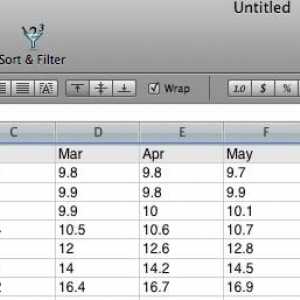 Ce este formula Excel și pentru ce este?
Ce este formula Excel și pentru ce este? Funcții în Excel: la ce se utilizează?
Funcții în Excel: la ce se utilizează? Sortare în Excel. Lucrează în Excel. Excel în exemple
Sortare în Excel. Lucrează în Excel. Excel în exemple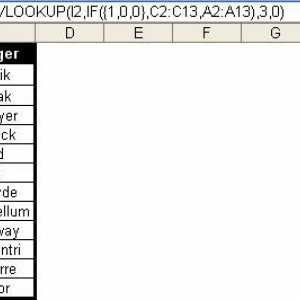 Funcția VLOOKUP. Utilizând funcția VLOOKUP. Excel - VPR
Funcția VLOOKUP. Utilizând funcția VLOOKUP. Excel - VPR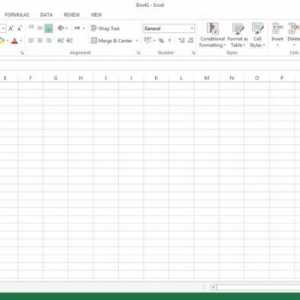 Detalii despre schimbarea literelor din Excel în litere
Detalii despre schimbarea literelor din Excel în litere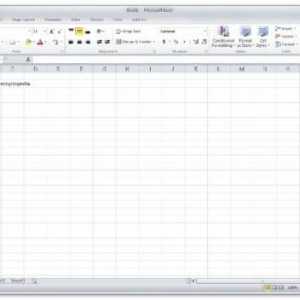 Detalii despre modul de corectare a coloanelor în Excel
Detalii despre modul de corectare a coloanelor în Excel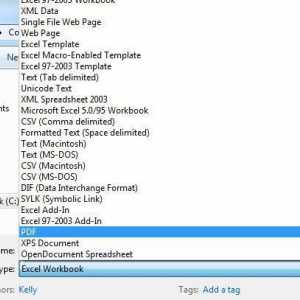 Cum să exportați o foaie de calcul din Excel în format PDF
Cum să exportați o foaie de calcul din Excel în format PDF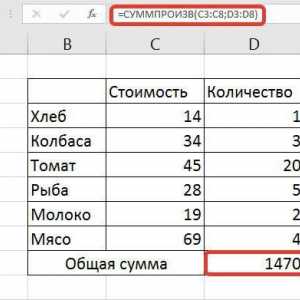 Ca și în Excel, multiplicați coloana cu coloana și coloana cu numărul
Ca și în Excel, multiplicați coloana cu coloana și coloana cu numărul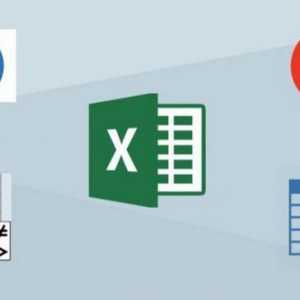 Funcția `INDEX` din Excel: descriere, aplicație și exemple
Funcția `INDEX` din Excel: descriere, aplicație și exemple